卓享PDF转换器压缩PDF文件的方法步骤
- 时间:2020-07-03 14:58
- 来源:下载吧
- 编辑:weijiayan
卓享PDF转换器是一款功能非常实用的PDF文件转换工具,通过这款转换软件我们可以在使用电脑的时候对PDF文件进行一些格式转换操作,可以将一些其他格式的文件转换成PDF文件,也可以将PDF文件转换成其他格式的文件,使用起来是非常方便的,其中还有很多PDF操作功能,比如PDF压缩、PDF合并、PDF图片提取等,可以满足用户的其他PDF文件操作需求。那么接下来小编就跟大家分享一下使用卓享PDF转换器这款软件来压缩PDF文件的具体操作方法吧,感兴趣的朋友不妨一起来看看。
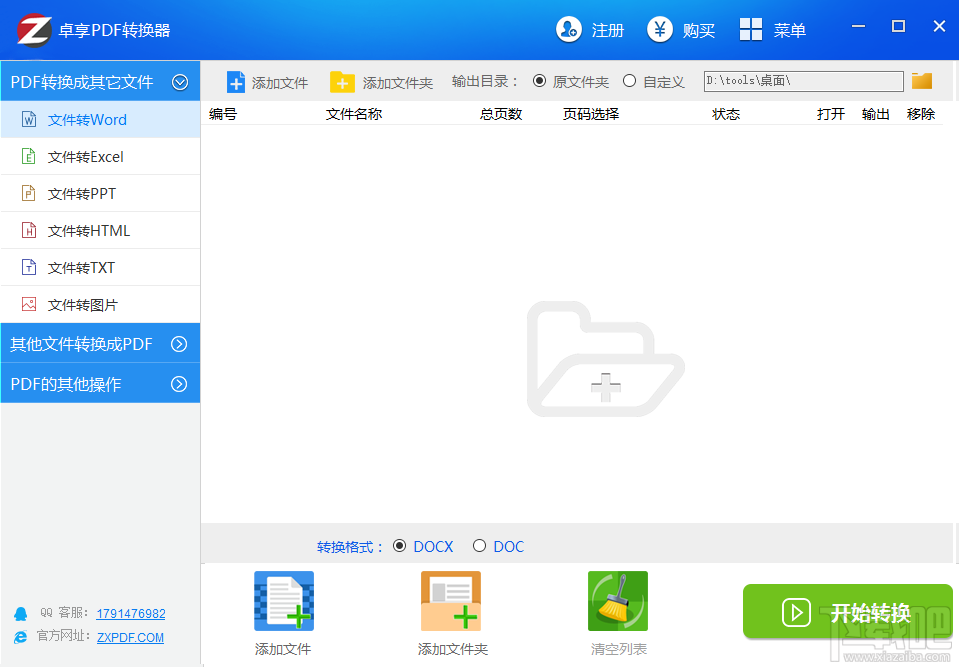
方法步骤
1.首先第一步我们打开软件之后,在界面左边选中PDF压缩这个功能,然后点击添加文件按钮。
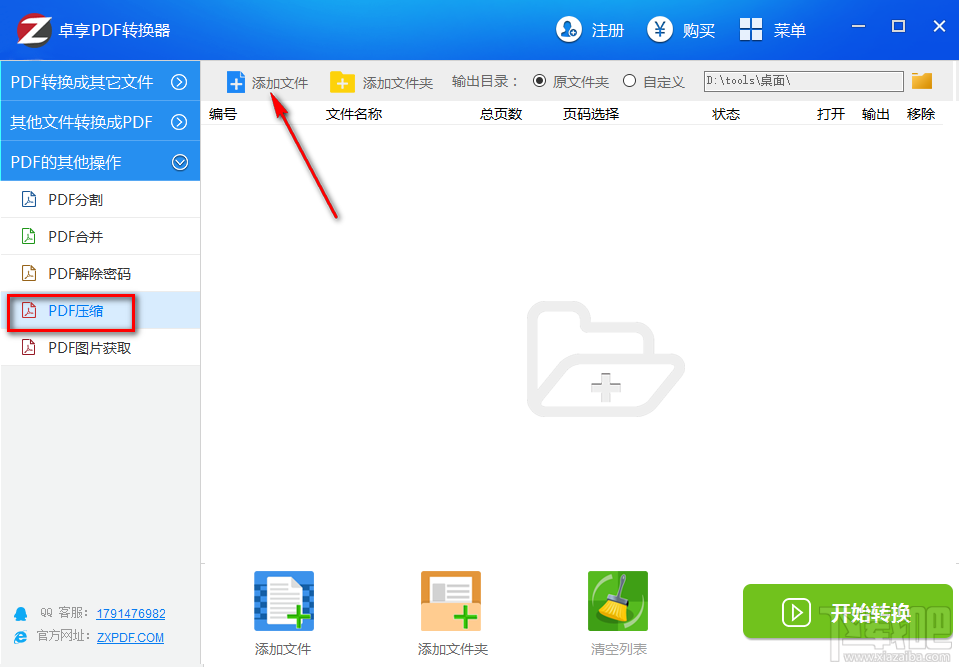
2.点击这个添加文件按钮之后,下一步我们在出现的选择文件界面中选中想要压缩的PDF文件之后点击打开按钮。
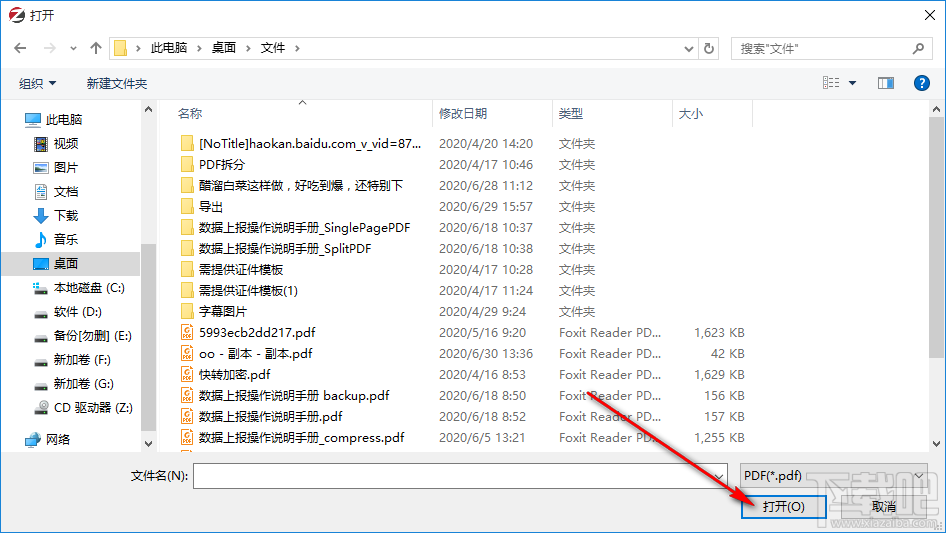
3.点击这个打开按钮之后,下一步就将文件添加到软件界面了,然后我们点击界面右上角的自定义这个选项。
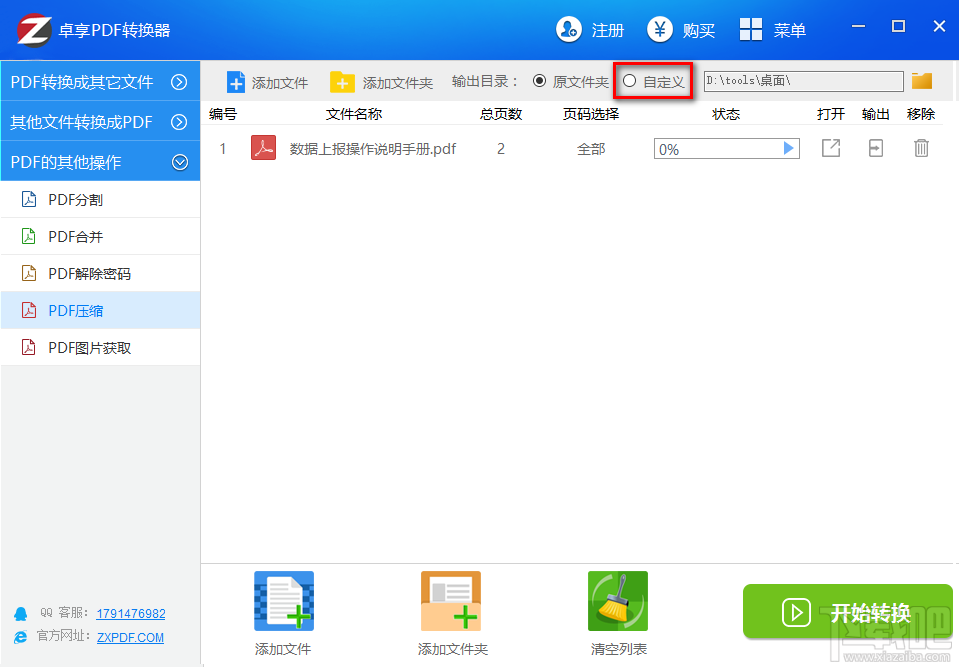
4.点击自定义选项之后会出现一个选择文件输出目录的界面,我们根据自己的需求来进行选择之后,点击右下角的确定按钮即可。
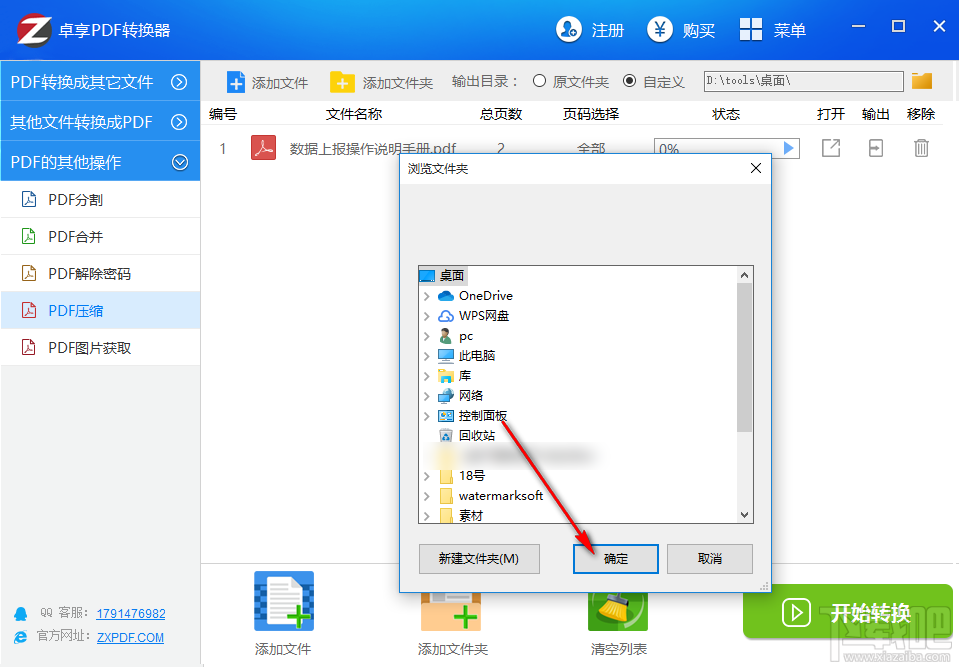
5.点击这个确定按钮设置好文件输出目录之后,我们就可以点击界面右下角的这个开始转换按钮来开始压缩PDF文件的操作了。
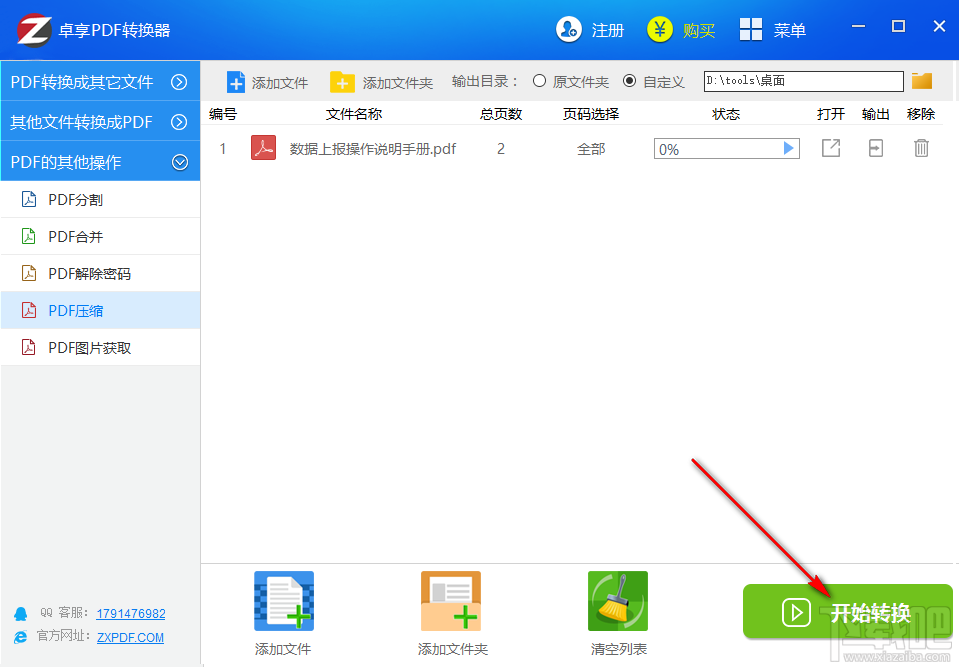
6.等到压缩操作完成之后,我们在状态一栏可以看到状态为100%,然后点击输出选项可以打开文件的输出保存界面,可以看到文件压缩之后的大小。
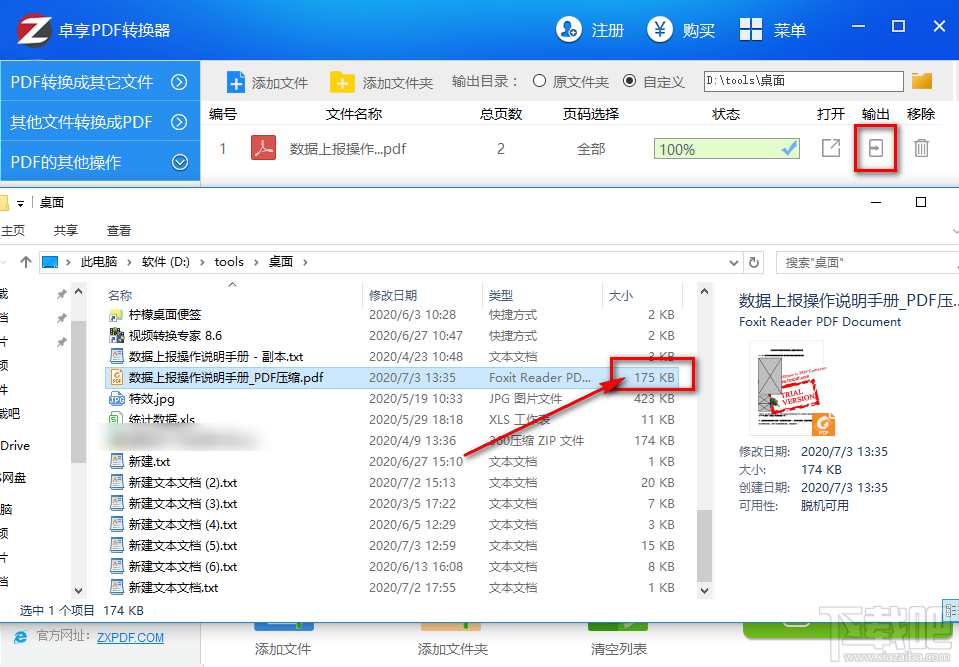
以上就是小编今天跟大家分享的使用卓享PDF转换器这款软件来压缩PDF文件的具体操作方法,感兴趣的朋友不妨试一试这个方法,希望这篇方法教程能够对大家有所帮助。
最近更新
-
 淘宝怎么用微信支付
淘宝怎么用微信支付
淘宝微信支付怎么开通?9月5日淘宝公示与微信
- 2 手机上怎么查法定退休时间 09-13
- 3 怎么查自己的法定退休年龄 09-13
- 4 小红书宠物小伙伴怎么挖宝 09-04
- 5 小红书AI宠物怎么养 09-04
- 6 网易云音乐补偿7天会员怎么领 08-21
人气排行
-
 Office 2016自定义选择组件安装方法(附工具下载)
Office 2016自定义选择组件安装方法(附工具下载)
Office2016不仅不能自定义安装路径,而且还不能选择安装的组件,
-
 office 2013/2010 免密钥激活破解教程
office 2013/2010 免密钥激活破解教程
office2013、office2010免密钥激活破解方法是很多朋友感兴趣的。
-
 最简单在Foxit PDF Editor合并pdf文档的方法
最简单在Foxit PDF Editor合并pdf文档的方法
最简单在FoxitPDFEditor合并pdf文档的方法,有时我们看到自己张比
-
 EXCEL忘记密码怎么办?EXCEL工作表怎么清除密码
EXCEL忘记密码怎么办?EXCEL工作表怎么清除密码
EXCEL是最常用的办公制表软件,有时候制作的工作表想为了保护数据
-
 Office 2016安装路径修改方法 安装位置随意改
Office 2016安装路径修改方法 安装位置随意改
Office2016安装程序不仅不能选择要安装的组件,而且连安装路径都
-
 office2010安装与激活
office2010安装与激活
office办公软件是一个电脑必备的软件来的。office2010这是一个强
-
 Foxit PDF Editor安装许可密钥
Foxit PDF Editor安装许可密钥
FoxitPDFEditor安装许可密钥,有了加密,我们有时在传送重要的文
-
 完美解决Office 2016 for Mac无限崩溃的问题
完美解决Office 2016 for Mac无限崩溃的问题
网友向小编反映“购买了office2016forMac正版后感觉很不给力!每
-
 Foxit PDF Editor怎么编辑PDF里面的文字
Foxit PDF Editor怎么编辑PDF里面的文字
FoxitPDFEditor怎么编辑PDF里面的文字,有时我们拿到一份新的PDF
-
 Foxit PDF Editor怎样将PDF页面旋转
Foxit PDF Editor怎样将PDF页面旋转
FoxitPDFEditor怎样将PDF页面旋转,有时我们做的PDF想把它旋转过
